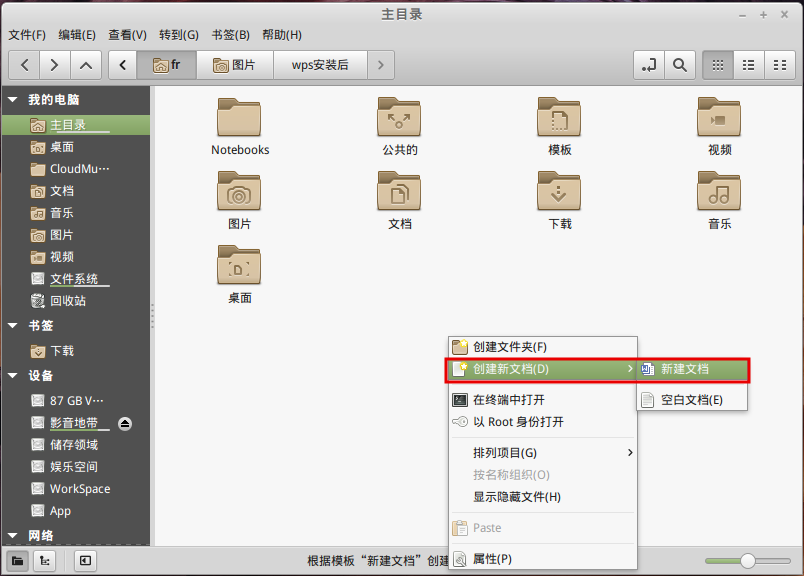1.WPS安装
首先去官网下载:http://linux.wps.cn/
安装:
sudo dpkg -i wps-office_10.1.0.5672~a21_amd64.deb
或者,右键–使用GDebi安装
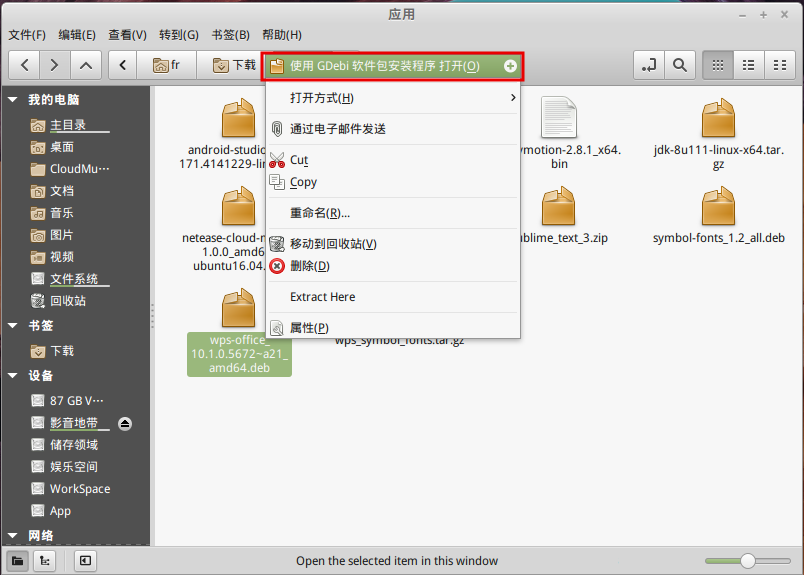
2.优化设置
1)因版权导致的字体缺失问题
a)首先,下载字体包wps_symbol_fonts.zip(https://pan.baidu.com/s/1dFktKit),密码:3fxj
b)创建目录:
sudo mkdir /usr/share/fonts/wps-office
或者右键新建wps-office文件夹
c)返回下载目录,将字体包解压并复制到wps-office
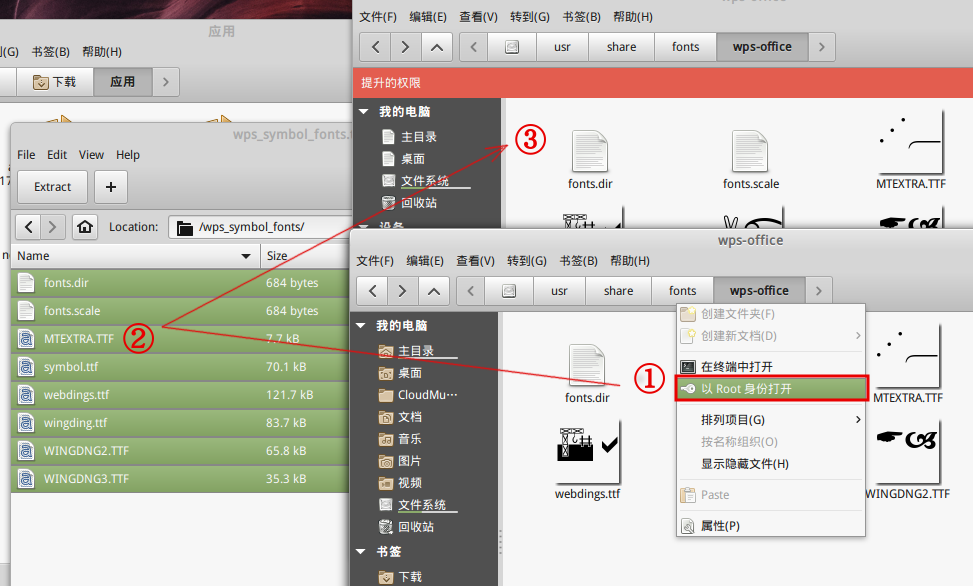
问题完美解决。
2)新建文档doc等
LinuxMint默认在主目录下有公共的、模板、图片、文档、音乐、下载等常用文件夹,很多软件默认指向的就是这些常用文件夹。比如 Firefox 火狐浏览器的默认下载路径、桌面背景的图片路径、播放器的音乐文件路径等。
在文件管理器中使用鼠标右键新建文件,只能新建一个纯文本文件。利用“模板”,可以给它添加更多新建项目。比如,我们把一个空白的wps文档放在“模板”文件夹中。
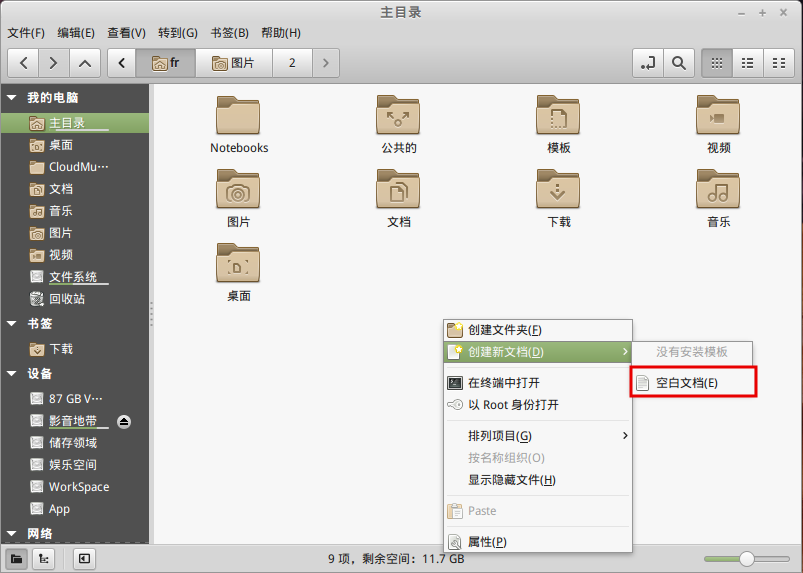
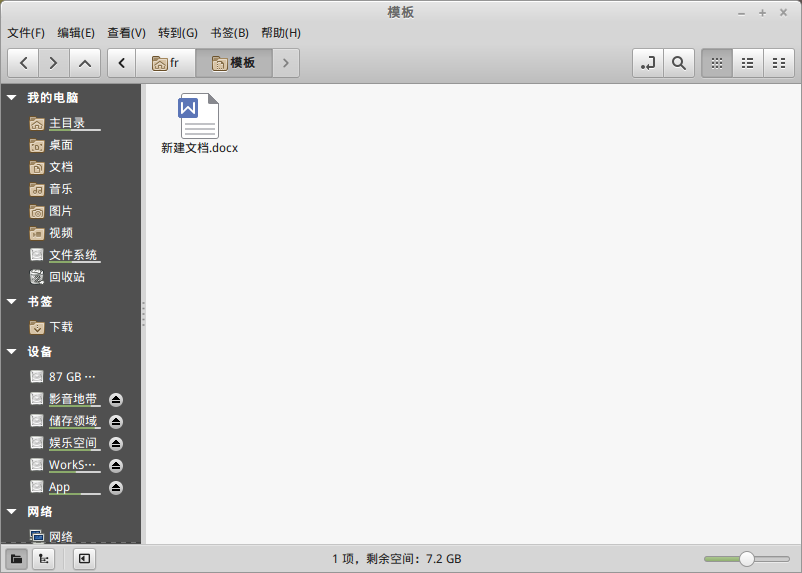
注销或者重启一下,再次使用鼠标右键新建文件,即可新建wps文档啦。同理,如果你经常使用这种操作方式新建你所需的文件,就把该类型的空白文件放入“模板”文件夹即可。